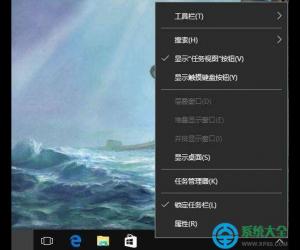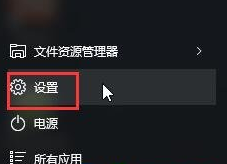如何修改win7为windows经典登陆方式 win7系统如何为修改登录方式
发布时间:2017-10-24 09:47:51作者:知识屋
如何修改win7为windows经典登陆方式 win7系统如何为修改登录方式 我们在使用电脑的时候,总是会遇到很多的电脑难题。当我们在遇到了win7系统怎么修改登录方式的时候,那我们应该怎么办呢?今天就一起来跟随知识屋的小编看看怎么解决的吧。
win7系统怎么修改登录方式?
1、首先第一步我们需要做的就是进入到电脑的桌面上,然后在桌面的左下角位置点击开始菜单,这个时候就会打开了开始菜单的选项列表了,我们需要在里面找到一个运行的选项然后直接打开它就可以了,打开以后会弹出一个页面,我们要在这个页面的输入框中写入gpedit.msc这样的一条运行命令,输入完成以后直接使用键盘上的回车键进行确认即可,这个时候就打开了电脑中的组策略编辑器了。同样我们还可以使用键盘上的组合快捷键Win+r这样的一个组合同时按下打开运行界面,然后输入命令打开组策略编辑器也是可以的。
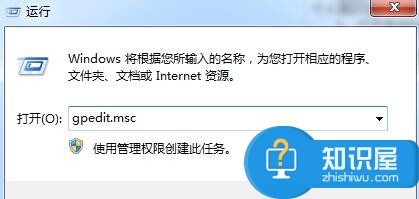
2、接着我们在这个里面找到计算机配置,然后依次打开“Windows设置”-“安全设置”-“本地策略”,最后打开“安全选项。”
3、进入安全选项中,在右边位置直接找到“交互式登录:不显示最后的用户名”就可以了。
4、使用鼠标对其进行双击操作,然后将其设置为已禁用就可以了。
5、最后需要将“交互式登录:无须按Ctrl+Alt+Del”更改为已启用,设置完成直接进行保存操作,这就是全部的操作过程了。
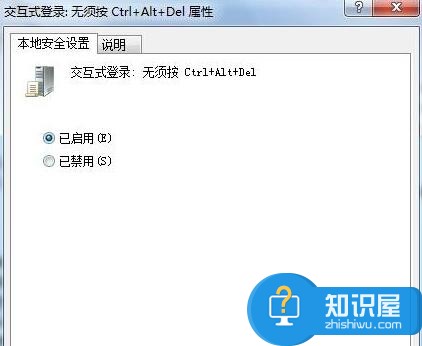
知识阅读
软件推荐
更多 >-
1
 一寸照片的尺寸是多少像素?一寸照片规格排版教程
一寸照片的尺寸是多少像素?一寸照片规格排版教程2016-05-30
-
2
新浪秒拍视频怎么下载?秒拍视频下载的方法教程
-
3
监控怎么安装?网络监控摄像头安装图文教程
-
4
电脑待机时间怎么设置 电脑没多久就进入待机状态
-
5
农行网银K宝密码忘了怎么办?农行网银K宝密码忘了的解决方法
-
6
手机淘宝怎么修改评价 手机淘宝修改评价方法
-
7
支付宝钱包、微信和手机QQ红包怎么用?为手机充话费、淘宝购物、买电影票
-
8
不认识的字怎么查,教你怎样查不认识的字
-
9
如何用QQ音乐下载歌到内存卡里面
-
10
2015年度哪款浏览器好用? 2015年上半年浏览器评测排行榜!